- Mwandishi Abigail Brown [email protected].
- Public 2023-12-17 07:02.
- Mwisho uliobadilishwa 2025-01-24 12:25.
Unachotakiwa Kujua
- Unda na uhariri thamani ya usajili ya TaskbarAl ikiwa Windows haijaamilishwa.
- Vinginevyo, bofya kulia upau wa kazi > mipangilio ya Upau wa kazi > tabia za upau wa kazi > Kushoto Kituo.
Makala haya yanafafanua jinsi ya kubadilisha mahali ambapo upau wa kazi wa Windows 11 umewekwa sehemu ya chini ya skrini yako. Ikiwa Windows haijaamilishwa, lazima utumie Usajili wa Windows, vinginevyo, kuna mpangilio rahisi wa mwambaa wa kazi ambao hurahisisha swichi.
Jinsi ya Kuweka Upau wa Shughuli kwenye Kiti (au La) katika Windows 11
Vipengee kwenye upau wa kazi wa Windows 11 vinaweza kupangiliwa katikati au kushoto. Hapa chini kuna maelekezo ya kubadilisha mpangilio huo, iwe Windows imewashwa au haijawashwa.
Kuhariri sajili kwa kufuata hatua zilizo hapa chini hakutasababisha uharibifu wowote kwenye kompyuta yako. Hata hivyo, ni rahisi sana kufuta au kuhariri kitu ambacho hakipaswi kubadilishwa. Hakikisha umehifadhi nakala ya Usajili kabla ya kuanza. Iwapo unahitaji kutendua uhariri baadaye, unaweza kurejesha sajili wakati wowote kutoka kwa chelezo.
Windows Imewashwa
Kubadilisha upatanishi wa mwambaa wa kazi wa Windows 11 wakati Windows imewashwa kwa ufunguo halali wa bidhaa ni rahisi.
- Bofya kulia kwenye nafasi tupu kwenye upau wa kazi na uchague mipangilio ya upau wa kazi.
-
Hakikisha kuwa uko katika Upau wa kazi eneo la mipangilio, kisha uchague tabia za Upau wa kazi > Upau wa kazi mpangilio.
-
Chagua menyu na uchague Kushoto au Kituo. Upau wa kazi utarekebisha ipasavyo mara moja.

Image
Windows Haijawashwa
Baadhi ya mipangilio ya kuweka mapendeleo haipatikani ikiwa Windows 11 haijaamilishwa. Suluhu ni kuhariri sajili.
-
Fungua Kihariri cha Usajili kwa kukitafuta.

Image -
Nenda hadi eneo hili kwa kutumia folda zilizo upande wa kushoto:
HKEY_CURRENT_USER\Software\Microsoft\ Windows\CurrentVersion\Explorer\Advanced\

Image -
Bofya-kulia kitufe cha Advanced na uende kwa Mpya > DWORD (32-bit) Thamani.

Image -
Taja thamani TaskbarAl (hiyo ni herufi ndogo L, si herufi kubwa i), na ubonyeze Enter.

Image -
Upau wa kazi utapanga upande wa kushoto mara moja kwa kuwa thamani ya 0 ni ya upangaji wa kushoto. Ili kuweka upau wa kazi katikati, bofya thamani mara mbili na uibadilishe kuwa 1.

Image
Je, ninawezaje kubadilisha ukubwa wa Taskbar katika Windows 11?
Kuhusiana na mpangilio wa mwambaa wa kazi ni saizi yake. Kubadilisha saizi ya mwambaa wa kazi ni rahisi sana kufanya katika Windows 10, kwa hivyo ungefikiria lingekuwa chaguo katika mipangilio ya mwambaa wa kazi katika Windows 11. Badala yake, njia pekee ya kubadilisha ukubwa wa upau wa kazi katika toleo hili la Windows ni kupitia Windows. Marekebisho ya Usajili.
Hilo nilisema, kuna mpangilio unayoweza kuwezesha kuficha kiotomatiki upau wa kazi, ambao kimsingi huipunguza kiotomatiki wakati kipanya chako hakijaangaziwa kwenye upau wa kazi. Hii inaweza kukupa nafasi kidogo ya ziada ya skrini. Ili kufanya hivyo, tafuta Mipangilio ya Ficha kiotomatiki upau wa kazi, na uwashe mpangilio.
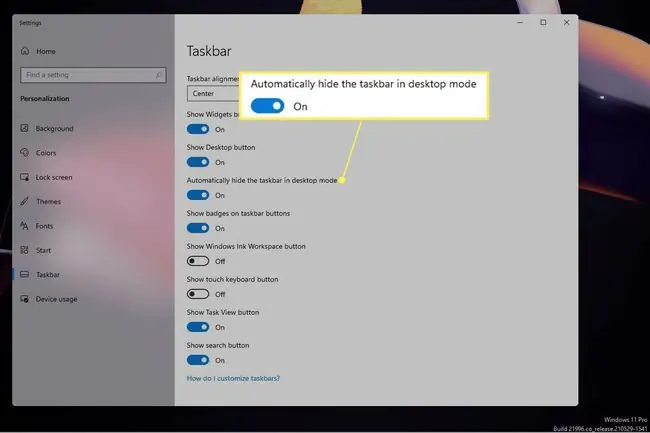
Maswali Yanayoulizwa Mara kwa Mara
Nitarudisha vipi kichanganya sauti kwenye upau wa kazi wa Windows 11?
Baadhi ya watumiaji wa Windows 10 walipenda kufikia kichanganya sauti kupitia upau wa kazi ili kudhibiti sauti kwa programu mbalimbali. Katika Windows 11, hakuna njia ya kuruka tena kwa kichanganya sauti katikati ya sauti, betri, na ikoni za Wi-Fi. Bado kuna njia, hata hivyo, ya kufikia kichanganya sauti. Bofya kulia aikoni ya aikoni ya sauti iliyo upande wa chini kulia wa upau wa kazi, kisha uchague Kichanganya Sauti Utaona kichanganya sauti katikati ya mipangilio ya sauti.
Je, ninabandika vipi programu yangu ya barua pepe kwenye upau wa kazi katika Windows 11?
Ili kubandika programu yako ya barua pepe, au programu yoyote, kwenye upau wa kazi katika Windows 11, tumia kipengele cha kutafuta ili kupata programu. Kisha, ubofye-kulia kwenye programu na uchague Bandika kwenye Upau wa Tasktop.
Windows 11 itatoka lini?
Uboreshaji usiolipishwa wa Windows 11 ulianza kutolewa kwa watumiaji wanaostahiki mwishoni mwa 2021.






